Hướng dẫn điều chỉnh kích thước Background trong Photoshop một cách dễ dàng
Nội dung bài viết
Khi làm việc với Photoshop, việc các layer mới tạo có kích thước không phù hợp với Background là vấn đề phổ biến. Để giải quyết, bạn cần thay đổi kích thước Background. Nếu chưa biết cách, hãy tham khảo hướng dẫn chi tiết dưới đây!

1. Sử dụng công cụ Crop Tool để thay đổi kích thước
Bước 1: Chọn layer Background (1) bằng cách click vào nó. Sau đó, chọn công cụ Crop Tool (2) và điều chỉnh kích thước bằng cách kéo các góc ảnh (3) theo ý muốn.
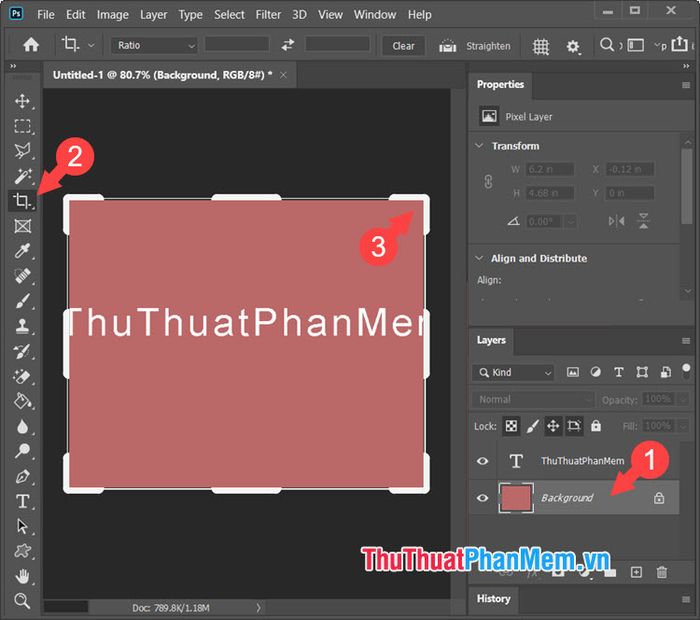
Bước 2: Sau khi điều chỉnh vùng ảnh theo ý muốn, nhấn phím Enter để hoàn thành thao tác.
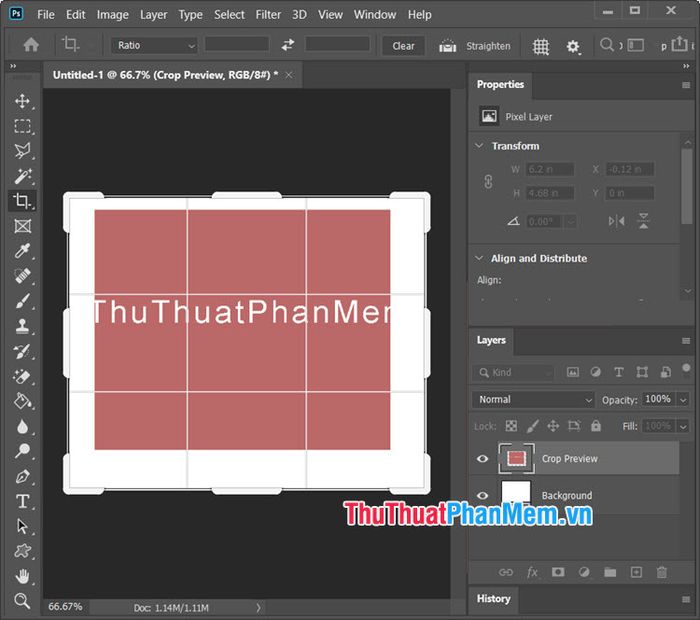
Bước 3: Sử dụng công cụ Bucket Tool (1), chọn màu nền (2) và tô vào phần nền vừa được Crop (3).
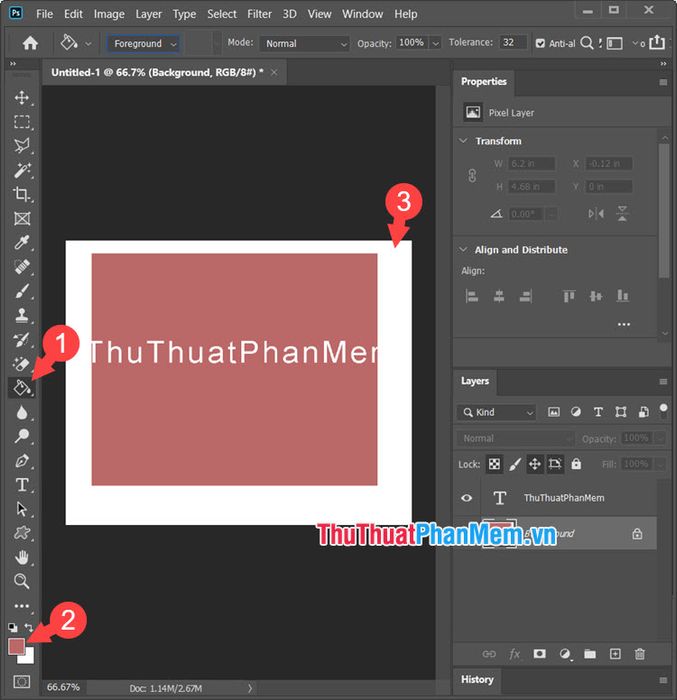
Cuối cùng, bạn đã hoàn thành bức ảnh với kết quả như mong đợi theo hướng dẫn chi tiết.
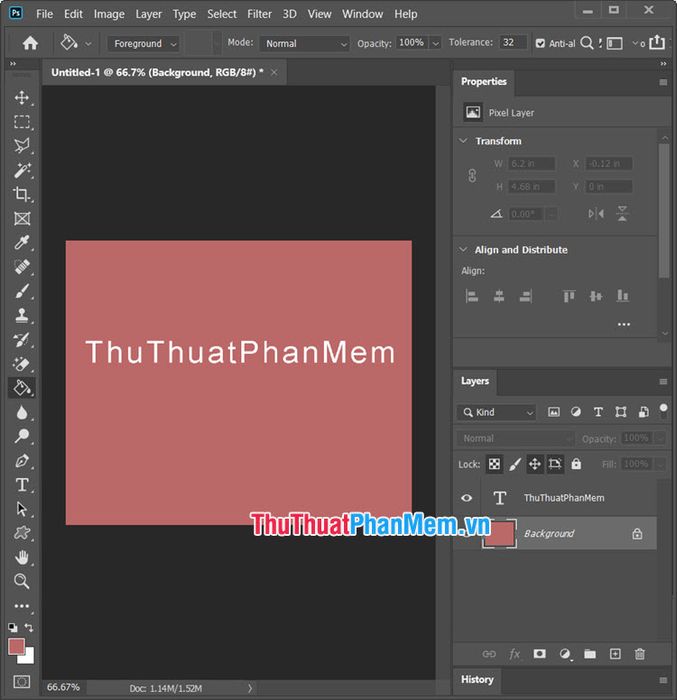
2. Thay đổi kích thước bằng công cụ Image Size
Bước 1: Nhấp vào layer Background và chọn biểu tượng Lock để mở khóa. Sau khi mở khóa, layer Background sẽ chuyển thành Layer 0.
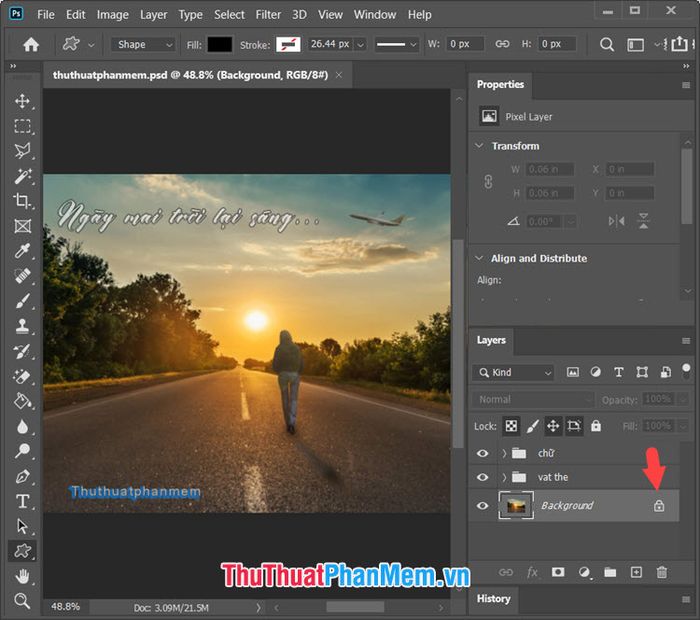
Tiếp theo, chọn layer còn lại (1) và nhấp vào biểu tượng Lock (2) để bảo vệ các layer khác khỏi thay đổi ngoài ý muốn.
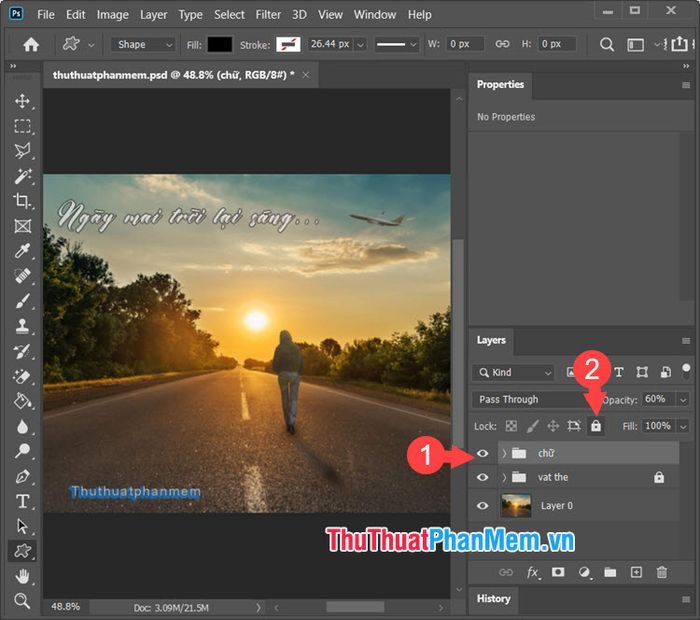
Bước 2: Chọn Layer 0 (1), sau đó vào menu Image (2) và chọn Image Size... (3) để điều chỉnh kích thước.
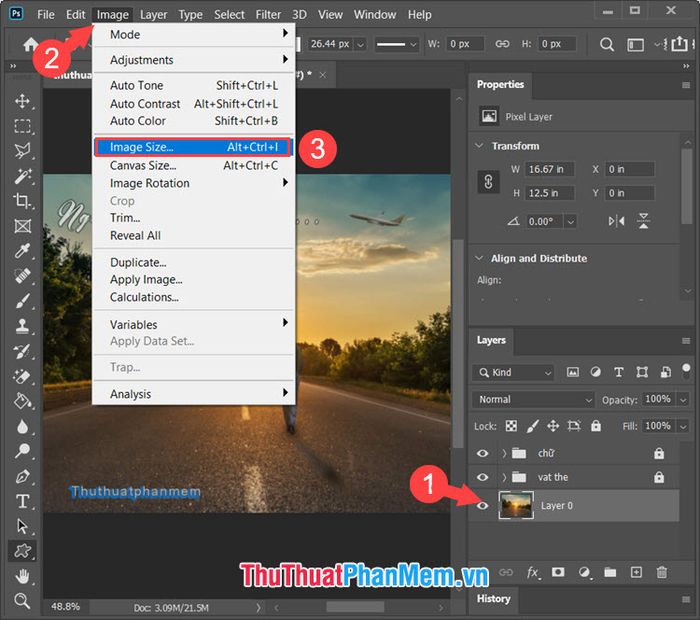
Bước 3: Thiết lập các thông số như chiều rộng (Width), chiều cao (Height), độ phân giải (Resolution) tại (1), sau đó nhấn OK (2) để hoàn tất quá trình.
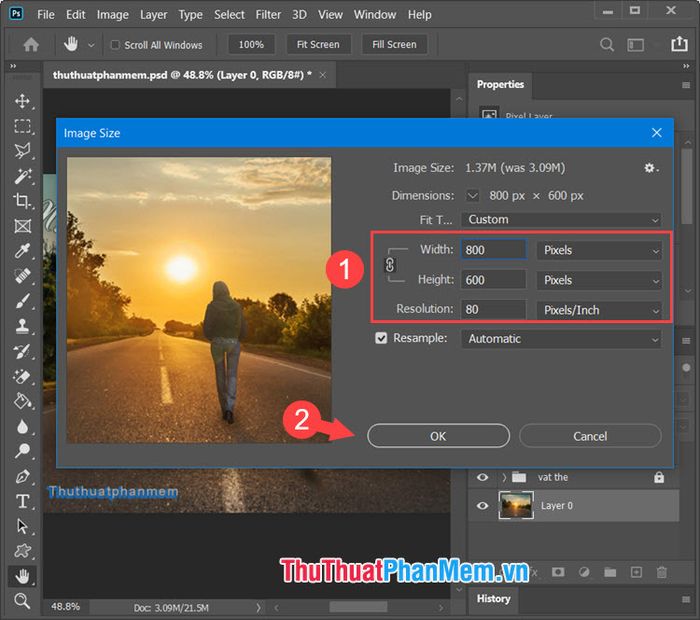
Với những hướng dẫn chi tiết trong bài viết, bạn hoàn toàn có thể tự tin thay đổi kích thước Background trên Photoshop một cách dễ dàng. Chúc bạn áp dụng thành công và tạo ra những tác phẩm ấn tượng!
Có thể bạn quan tâm

Top 6 Trung tâm đào tạo tiếng Anh giao tiếp uy tín tại quận Ngô Quyền, Hải Phòng

Top 10 Trung Tâm Dạy Đàn Piano Chuyên Nghiệp Nhất tại TP. Biên Hòa, Đồng Nai

11 Vật phẩm không thể thiếu để đón tài lộc đầu xuân

Top 10 siêu máy tính mạnh mẽ nhất toàn cầu hiện nay

10 công thức cá biển kho đặc sắc - Gợi ý hấp dẫn cho bữa cơm gia đình


